memcachedのPagodaパネルインストールと詳細な設定方法
Pagoda パネルに memcached をインストールすると、サーバーの速度が向上し、Web サイトへのアクセスが高速化され、ユーザー エクスペリエンスが向上します。操作方法を知らない友人も多いと思いますが、以下のチュートリアルコラムでは、Pagoda パネルからの memcached のインストールと詳細な設定方法を紹介していますので、お役に立てれば幸いです。
前回の記事で、memcachedをPagodaパネルにインストールする手順を何度も紹介しましたが、詳しく書いていなかったため参考にはなりませんでした。初心者。今回はその過程を詳しく記録していきます。
1. memcached をインストールします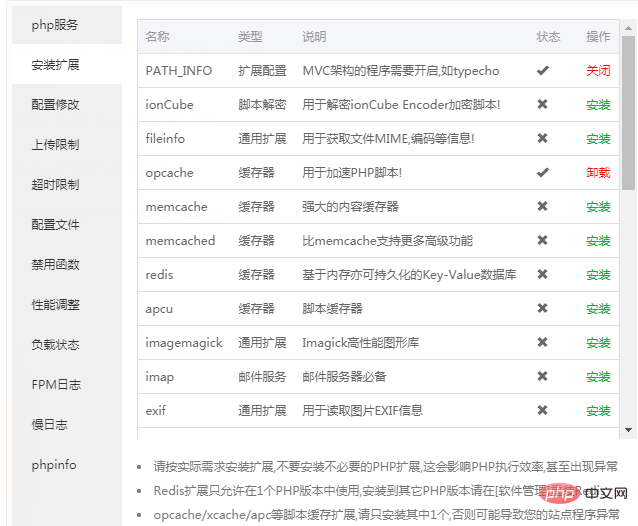
例として、エディターのテスト マシンにある php7.0 を取り上げます。 Pagoda パネルの「管理」> 下にスクロールして実行環境の php7.0 を見つけ、右端の「設定」をクリックすると、次の php 管理インターフェースが表示されます。 クリックして拡張機能をインストールし、memcached を見つけてインストールします。インストールが成功するまで数分待ちます。
2. memcached のキャッシュ効率を確認するインストール後に memcached の動作効率を確認するにはどうすればよいですか?方法は 2 つあり、1 つは Pagoda に付属のサービス ステータスを使用する方法、もう 1 つはサードパーティの PHP ファイルを使用する方法です。 1. ソフトウェア管理に戻り、青い M の付いた Memcached を見つけて、右側の [設定] をクリックします。 memcached 管理インターフェイスを参照してください。
サービス: 構成を停止、再起動、再読み込みします。
設定の変更: コードを理解できない場合は手を出さないでください。結果についてはあなたが責任を負います。
負荷ステータス: memcached 操作の関連ステータス。最も重要なのはヒットパラメータ、つまりヒット率です。もちろん高ければ高いほど良いです。
パフォーマンス調整: 以前の IP とポートを変更しないでください。キャッシュサイズは実際の状況に応じて調整されます。何を基準に調整するのか?ロードステータスバーに戻ると、「現在使用されているメモリ」があるので、この数値を見て調整してください。たとえば、memcached にはデフォルトで合計 64M のメモリが割り当てられていますが、62M のメモリが使用されており、memcached の使用可能なメモリがほぼいっぱいになっているため、この時点で手動で 128M などにメモリを増やします。具体的な数値は日々の交通状況に基づいて決定されます。
Memcached の目的は、すべての記事コンテンツをメモリにスローすることです。そのため、ユーザーがアクセスすると、データベースをスキップしてメモリ内のコンテンツが直接読み取られるため、memcached を使用した後、Web サイトが非常に速く開きます。 。たとえば、Web サイトが毎日数十の記事を公開する場合、この数が不足しないように、この数が大きくなるように調整されることがあります。
2. サードパーティの php ファイルはより直感的で、memcached の現在のステータスを確認するのが簡単です。これは、Memcached グラフィカル インターフェイス監視ツールを使用して実現できます。詳細は以前に書いたので。
3. 誤解最初に青い M を付けて memcached をインストールする人が多いですが、高速化の効果はありません。 以上がPagodaパネルへのmemcachedのインストールと詳細な設定方法であり、基本的に必要なことは全て述べられていますが、記事を読んでも理解できない方は退出してください。コメント。
以上がmemcachedのPagodaパネルインストールと詳細な設定方法の詳細内容です。詳細については、PHP 中国語 Web サイトの他の関連記事を参照してください。

ホットAIツール

Undresser.AI Undress
リアルなヌード写真を作成する AI 搭載アプリ

AI Clothes Remover
写真から衣服を削除するオンライン AI ツール。

Undress AI Tool
脱衣画像を無料で

Clothoff.io
AI衣類リムーバー

AI Hentai Generator
AIヘンタイを無料で生成します。

人気の記事

ホットツール

メモ帳++7.3.1
使いやすく無料のコードエディター

SublimeText3 中国語版
中国語版、とても使いやすい

ゼンドスタジオ 13.0.1
強力な PHP 統合開発環境

ドリームウィーバー CS6
ビジュアル Web 開発ツール

SublimeText3 Mac版
神レベルのコード編集ソフト(SublimeText3)

ホットトピック
 7334
7334
 9
9
 1627
1627
 14
14
 1352
1352
 46
46
 1264
1264
 25
25
 1209
1209
 29
29
 Pagoda のインストール後にサーバーをリモートにできない問題の簡単な分析
Nov 23, 2022 pm 04:56 PM
Pagoda のインストール後にサーバーをリモートにできない問題の簡単な分析
Nov 23, 2022 pm 04:56 PM
この記事では、Pagoda パネルのチュートリアルのコラムを使用して、Pagoda をインストールした後、server2022 をリモートにできない問題を紹介します。私がどのように対処するかを紹介しましょう!
 Pagoda パネルから仮想ホストの速度制限を設定する方法
Jun 21, 2023 am 11:17 AM
Pagoda パネルから仮想ホストの速度制限を設定する方法
Jun 21, 2023 am 11:17 AM
Pagoda Panel は、Linux システムでの非常に優れたサーバー管理パネルであり、強力な機能と使いやすいインターフェイスを備えており、ユーザーがサーバーを簡単に管理できるようにします。 Pagoda パネルを使用するプロセスでは、サーバーの安定性と流暢性を確保するために、仮想ホストの速度を制限する必要がある場合があります。この記事では、優れたユーザー エクスペリエンスを実現するために、Pagoda パネルを通じて仮想ホストの速度制限を設定する方法を紹介します。 1. 速度制限の概要 速度制限とは、ホストのトラフィックを制御することで、ホストの帯域幅を制限し、サーバーの正常な動作を確保することを指します。存在する
 Pagoda に thinkphp5 をデプロイするときにエラーが発生した場合はどうすればよいですか?
Dec 19, 2022 am 11:04 AM
Pagoda に thinkphp5 をデプロイするときにエラーが発生した場合はどうすればよいですか?
Dec 19, 2022 am 11:04 AM
Pagoda に thinkphp5 をデプロイするときに報告されたエラーの解決策: 1. Pagoda サーバーを開き、php pathinfo 拡張機能をインストールして有効にします; 2. 「.access」ファイルをコンテンツ「RewriteRule ^(.*)$index.php」で構成します。 ?s=/$1 [QSA ,PT,L]”; 3. Web サイト管理で、thinkphp の疑似静的機能を有効にするだけです。
 Pagoda パネルを使用してドメイン名解決を設定する方法
Jun 21, 2023 am 09:19 AM
Pagoda パネルを使用してドメイン名解決を設定する方法
Jun 21, 2023 am 09:19 AM
インターネットの発展と普及に伴い、ドメイン名はオンラインの世界に不可欠な部分になりました。しかし、ドメイン名解決の設定についてまだ混乱している人も少なくありません。今回は、Pagoda パネルを使用してドメイン名解決を設定する方法を紹介します。 DNSとは何ですか?ドメイン名解決は、ドメイン名を、それが表す Web サイトまたはサーバーの IP アドレスにバインドするプロセスです。これは、人間が判読できるドメイン名をコンピュータが判読できる IP アドレスに変換するプロセスです。ドメイン名解決の主なコンポーネントは、ドメイン名登録、DNS 解決、および
 PagodaパネルのWebDAVファイル管理機能の紹介
Jun 21, 2023 am 11:33 AM
PagodaパネルのWebDAVファイル管理機能の紹介
Jun 21, 2023 am 11:33 AM
Pagoda Panel の WebDAV ファイル管理機能の紹介 WebDAV は、HTTP プロトコルをベースとしたファイル管理技術であり、HTTP プロトコルを通じてネットワーク上のファイルにアクセスし、ファイルを管理することができます。 WebDAV テクノロジーをサポートすることで、Web サーバーを構築してさまざまなネットワーク サービスを提供できます。 Pagoda Panel は、豊富な機能モジュールを提供する人気の Web サーバー管理ツールであり、WebDAV ファイル管理機能もその 1 つです。以下、この記事
 MySQL 管理に Pagoda パネルを使用する方法
Jun 21, 2023 am 09:44 AM
MySQL 管理に Pagoda パネルを使用する方法
Jun 21, 2023 am 09:44 AM
Pagoda Panel は、サーバーの迅速な導入、管理、監視に役立つ強力なパネル ソフトウェアで、特に Web サイトの構築、データベース管理、サーバーのメンテナンスが頻繁に必要な中小企業や個人ユーザーに役立ちます。これらのタスクの中でも、MySQL データベースの管理は多くの場合重要な仕事です。では、MySQL 管理に Pagoda パネルを使用するにはどうすればよいでしょうか?それでは、順を追ってご紹介していきます。ステップ 1: Pagoda パネルをインストールする. MySQL 管理に Pagoda パネルを使用し始める前に、まず Pagoda パネルをインストールする必要があります。
 Pagoda Panel PHP 拡張機能のインストールに失敗した場合はどうすればよいですか?
Nov 13, 2022 am 09:23 AM
Pagoda Panel PHP 拡張機能のインストールに失敗した場合はどうすればよいですか?
Nov 13, 2022 am 09:23 AM
Pagoda パネルで PHP 拡張機能のインストールに失敗した場合の解決策: 1. ソフトウェア モールで「ツールボックス」を検索; 2. Linux ツールボックスをインストール; 3. 「設定」をクリックして仮想メモリを「1224m」に設定; 4. 再インストールそれ。 。
 PagodaパネルのSSH管理機能の紹介
Jun 21, 2023 am 10:46 AM
PagodaパネルのSSH管理機能の紹介
Jun 21, 2023 am 10:46 AM
Pagoda Panel は、サーバー管理者の時間と労力を大幅に節約する強力なサーバー管理ツールです。中でも、Pagoda パネルの SSH 管理機能は特に重要で、リモートから簡単かつ迅速にサーバーに接続し、ファイルのアップロードや操作コマンドなどを実行できます。この記事では、PagodaPanelのSSH管理機能について詳しく紹介します。 1.SSHとは何ですか? SSH は SecureShell (Secure Shell Protocol) の略で、安全で信頼性の高いリモート ログインやその他のネットワーク サービスを提供するために設計された暗号化されたネットワーク プロトコルです。作る




